Hỗ trợ tư vấn
Tư vấn - Giải đáp - Hỗ trợ đặt tài liệu
Mua gói Pro để tải file trên Download.vn và trải nghiệm website không quảng cáo
Tìm hiểu thêm » Hỗ trợ qua ZaloNgoại hạng Anh luôn là giải đấu mang đến rất nhiểu cảm xúc cho người hâm mộ, đây chính là nơi tập hợp những ngôi sao hàng đầu trong làng túc cầu và các câu lạc bộ của NHA luôn có sự cạnh tranh vô cùng khốc liệt. Có lẽ đó chính là lý do trong nhiều thập kỷ qua Premier League luôn khẳng định vị trí số 1 của mình tại đấu trường châu Âu.
Lịch thi đấu NHA không giống với hầu hết các giải vô địch quốc gia tại châu Âu, bởi tại xứ sở sương mù họ phải tham gia nhiều hơn 1 giải đấu nên lịch thi đấu bóng đá ngoại hạng Anh sẽ có chút ít khác biệt so với lịch thi đấu bóng đá Tây Ban Nha, Đức, Ý, vv. Chính vì vậy rất có thể bạn sẽ bỏ lỡ xem trực tiếp bóng đá NHA các trận đấu giữa tuần hay đá bù. Nếu không muốn bỏ qua bất cứ trận bóng đá nào của NHA hãy theo dõi hướng dẫn dưới đây của chúng tôi để cài lịch thi đấu bóng đá Ngoại Hạng Anh vào lịch trên điện thoại và máy tính của mình.
Bước 1:
Truy cập website: https://bit.ly/311XaPI
Tại giao diện chính hãy nhấn chọn đến tài khoản bạn muốn cài lịch bóng đá ngoại hạng Anh bao gồm các lựa chọn: Google, Apple, Outlook, Outlook 2010, Hotmail, Office 365 hoặc tài khoản khác.
Chúng tôi sẽ hướng dẫn các bạn cài lịch bóng đá NHA vào lịch Google nên hãy chọn Google.
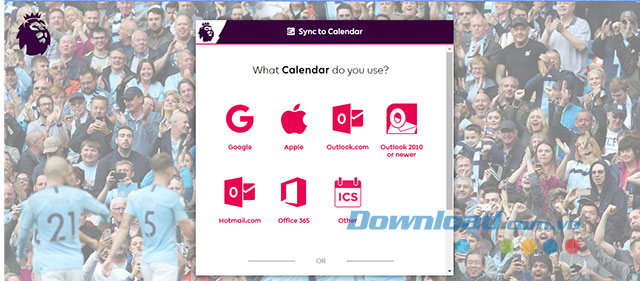
Giao diện chính trang cài lịch bóng đá
Bước 2:
Cửa sổ đăng nhập tài khoản Google xuất hiện, hãy nhập địa chỉ email của bạn và nhấn Tiếp tục.
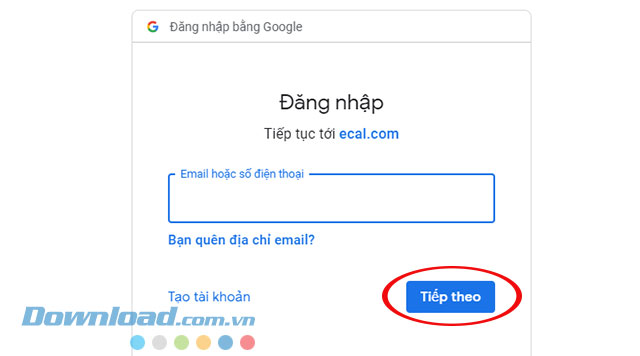
Đăng nhập tài khoản Google
Chúng ta sẽ nhập tiếp Mật khẩu của tài khoản Google sau đó nhấn Tiếp theo.
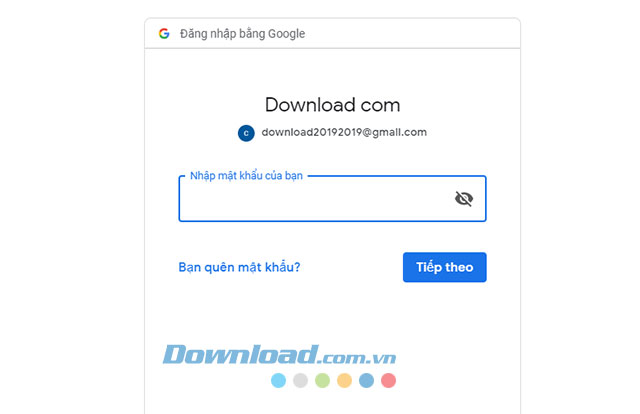
Mật khẩu tài khoản Google muốn thêm lịch bóng đá NHA
Bước 3:
Giao diện mới sẽ yêu cầu được truy cập tài khoản Google của bạn, nhấn Cho phép để đồng ý.

Cho phép truy cập tài khoản Google
Bước 4:
Cửa sổ Google Calendar xuất hiện sẽ xác nhận độ tuổi và các điều khoản đi kèm. Bạn tích chọn vào Yes ở mục I’m over the age of 13.
Tiếp theo tích chọn mục I have read and Agree to the Premier League…
Sau cùng nhấn Next.

Xác nhận độ tuổi hợp lệ
Bước 5:
Cửa sổ Syns to Calendar thông báo đã thêm lịch thành công vào lịch Google của bạn. Lúc này bạn đã hoàn tất việc thêm lịch bóng đá ngoại hạng Anh vào tài khoản Google của mình.
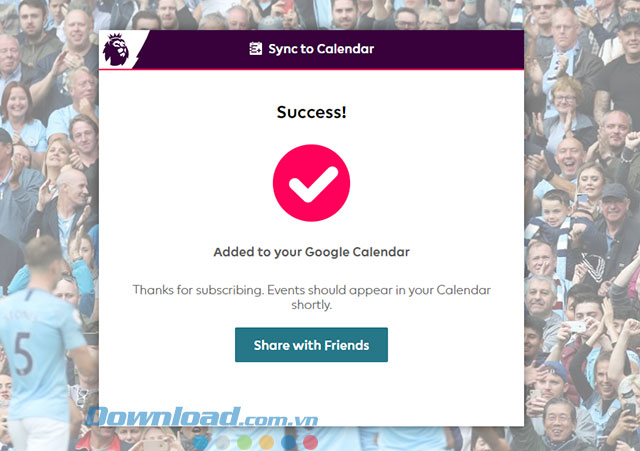
Thêm lịch bóng đá vào lịch Google thành công
Bước 6:
Truy cập https://calendar.google.com để xem chi tiết lịch thi đấu bóng đá Premier League mùa giải mới nhất.

Thông báo thời gian cập nhật lịch vào mùa giải mới
Tại giao diện Google Calendar hãy nhấn để mục Premier League trong Mục của tôi để xem lịch.
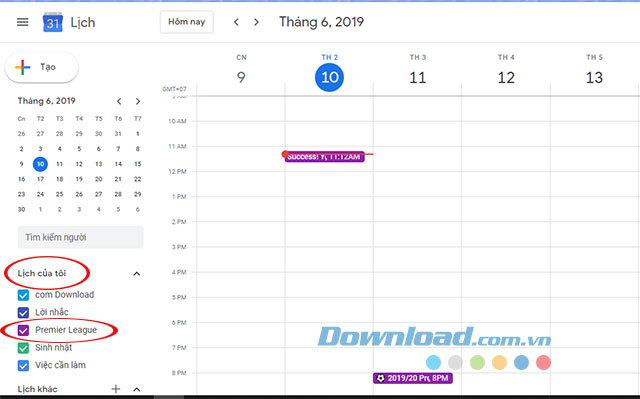
Xem lịch bóng đá trên lịch Google
Lưu ý:
Trên đây chúng tôi đã hướng dẫn các bạn thêm lịch bóng đá vào lịch trên điện thoại và máy tính. Hi vọng rằng bạn sẽ không bỏ lỡ bất trận bóng đá hấp dẫn nào khi đã thêm lịch vào lịch cá nhân của mình.
Bạn có thể quan tâm:
Theo Nghị định 147/2024/ND-CP, bạn cần xác thực tài khoản trước khi sử dụng tính năng này. Chúng tôi sẽ gửi mã xác thực qua SMS hoặc Zalo tới số điện thoại mà bạn nhập dưới đây: